Die RSAT Tools lassen sich bei Windows 11 relativ einfach installieren. Der Weg zur Installation der einzelnen oder kompletten RSAT Tools (Remote Server Administration Tools) bei Windows 11 ist zwar ein wenig anders als bei Windows 10.
Wir möchten Euch in diesem kurzen Windows 11 Tutorial zeigen, wie Ihr die RSAT Tools per Windows 11 GUI oder per PowerShell installieren könnt.
RSAT Tools über Windows 11 Einstellungs-App installieren
Relativ einfach lassen sich die Windows 11 RSAT Tools installieren, indem Ihr die Windows 11 Einstellungsapp aufruft und dann in den Bereich
Apps
und danach in den Unerbereich

Optionale Features (Zusätzliche Funktionalität für Ihr Gerät)
geht.

Dort findet Ihr dann gleich ganz oben auf der nächsten Anzeige die Funktion
Optionale Feature hinzufügen (Funktionen anzeigen)
wie Ihr auf der nachfolgenden Abbildung sehen könnt.

Anschließend werden Euch alle optionalen Windows 11 Features angezeigt, darunter auch alle RSAT Einzelkomponenten.
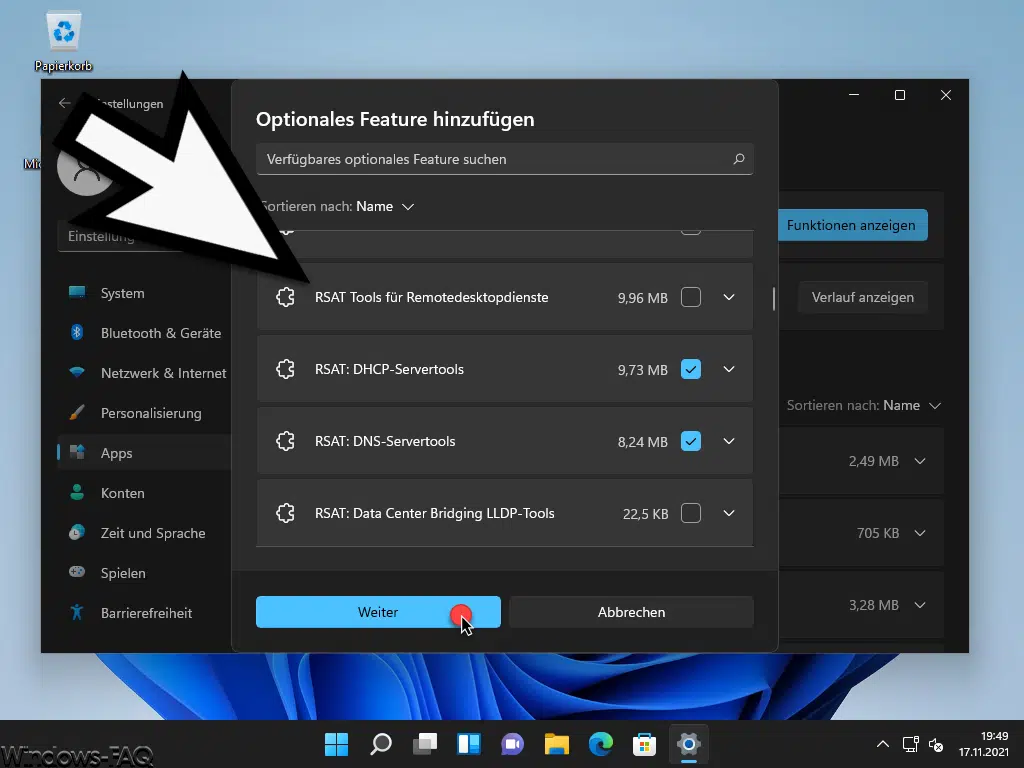
Folgende RSAT Komponenten stehen Euch dann bei Windows 11 zur Auswahl:
- RSAT Tools für Remotedesktopdienste
- RSAT: Data Center Bridging LLDP-Tools
- RSAT: Failoverclustering-Tools
- RSAT: IP-Adressverwaltungsclient (IPAM)
- RSAT: Netzwerkcontroller-Verwaltungstools
- RSAT: PowerShell-Modul für Azure Stack HCI
- RSAT: Server-Manager
- RSAT: Speicherreplikatmodul für Windows Powershell
- RSAT: Storage Migration Service Management-Tools
- RSAT: System Insights-Modul für Windows PowerShell
- RSAT: Tools für Active Directory Domain Services und Lightweight Directory Services
- RSAT: Tools für Active Directory-Zertifikatsdienste
- RSAT: Tools für Dateidienste
- RSAT: Tools für Netzwerklastenausgleich
- RSAT: Tools für die Remotezugriffsverwaltung
- RSAT: Tools zur Gruppenrichtlinienverwaltung
- RSAT: Verwaltungshilfsprogramme für die BitLocker-Laufwerksverschlüsselung
- RSAT: Volumenaktivierungstools
- RSAT: Windows Server Updates Services-Tools
- RSAT: DHCP-Servertools
- RSAT: DNS-Servertools
Nachdem Ihr die entsprechenden RSAT Einzeltools ausgewählt habt, die Ihr installieren möchtet, reicht ein Klick auf
Weiter
und schon beginnt Windows 11 mit der Installation der gewünschten RSAT Komponenten.
Windows 11 RSAT per Powershell installieren
Ihr könnt auch die RSAT Tools einzeln installieren, indem Ihr bei Windows 11 in einer PowerShell Konsole mit Administrator Rechten einen der folgenden Befehle eingebt.

Die möglichen Installationsbefehle für die RSAT Tools lauten:
- Add-WindowsCapability -online -Name Rsat.ActiveDirectory.DS-LDS.Tools~~~~0.0.1.0
- Add-WindowsCapability -Online -Name Rsat.FileServices.Tools~~~~0.0.1.0
- Add-WindowsCapability -Online -Name Rsat.GroupPolicy.Management.Tools~~~~0.0.1.0
- Add-WindowsCapability -Online -Name Rsat.IPAM.Client.Tools~~~~0.0.1.0
- Add-WindowsCapability -Online -Name Rsat.LLDP.Tools~~~~0.0.1.0
- Add-WindowsCapability -Online -Name Rsat.NetworkController.Tools~~~~0.0.1.0
- Add-WindowsCapability -Online -Name Rsat.NetworkLoadBalancing.Tools~~~~0.0.1.0
- Add-WindowsCapability -Online -Name Rsat.BitLocker.Recovery.Tools~~~~0.0.1.0
- Add-WindowsCapability -Online -Name Rsat.CertificateServices.Tools~~~~0.0.1.0
- Add-WindowsCapability -Online -Name Rsat.DHCP.Tools~~~~0.0.1.0
- Add-WindowsCapability -Online -Name Rsat.FailoverCluster.Management.Tools~~~~0.0.1.0
- Add-WindowsCapability -Online -Name Rsat.RemoteAccess.Management.Tools~~~~0.0.1.0
- Add-WindowsCapability -Online -Name Rsat.RemoteDesktop.Services.Tools~~~~0.0.1.0
- Add-WindowsCapability -Online -Name Rsat.ServerManager.Tools~~~~0.0.1.0
- Add-WindowsCapability -Online -Name Rsat.Shielded.VM.Tools~~~~0.0.1.0
- Add-WindowsCapability -Online -Name Rsat.StorageMigrationService.Management.Tools~~~~0.0.1.0
- Add-WindowsCapability -Online -Name Rsat.StorageReplica.Tools~~~~0.0.1.0
- Add-WindowsCapability -Online -Name Rsat.SystemInsights.Management.Tools~~~~0.0.1.0
- Add-WindowsCapability -Online -Name Rsat.VolumeActivation.Tools~~~~0.0.1.0
- Add-WindowsCapability -Online -Name Rsat.WSUS.Tools~~~~0.0.1.0
Somit stehen Euch mehrere Möglichkeiten zur Windows, die RSAT Tools unter Windows 11 zu installieren.





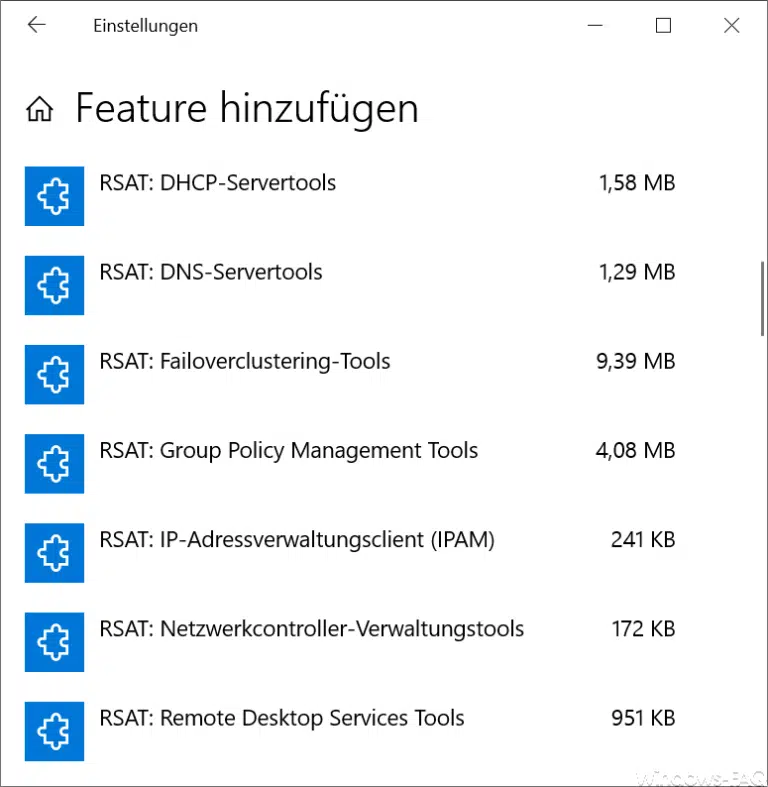








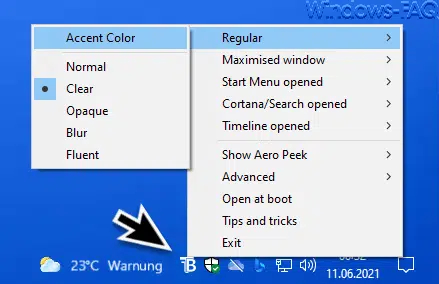


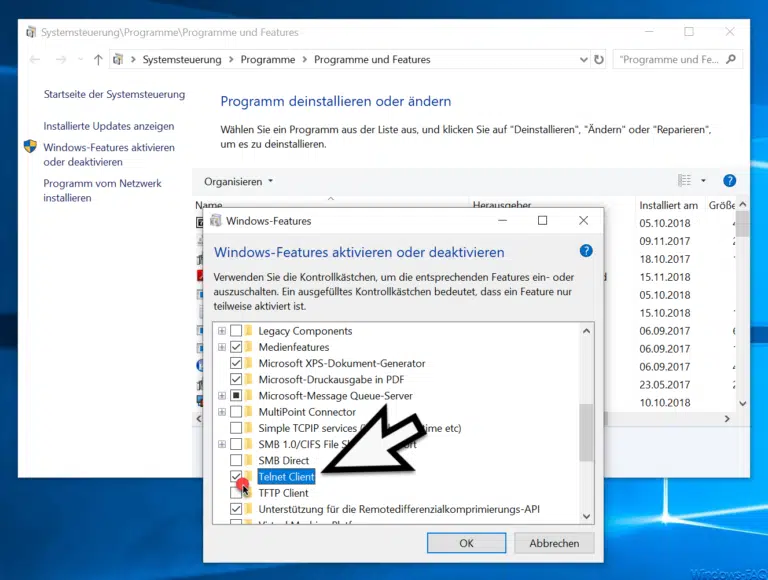



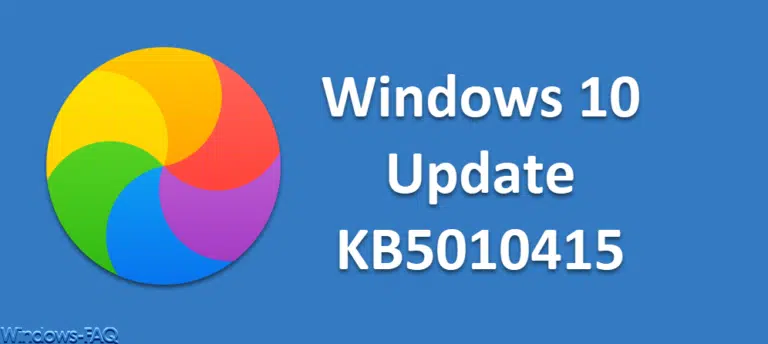



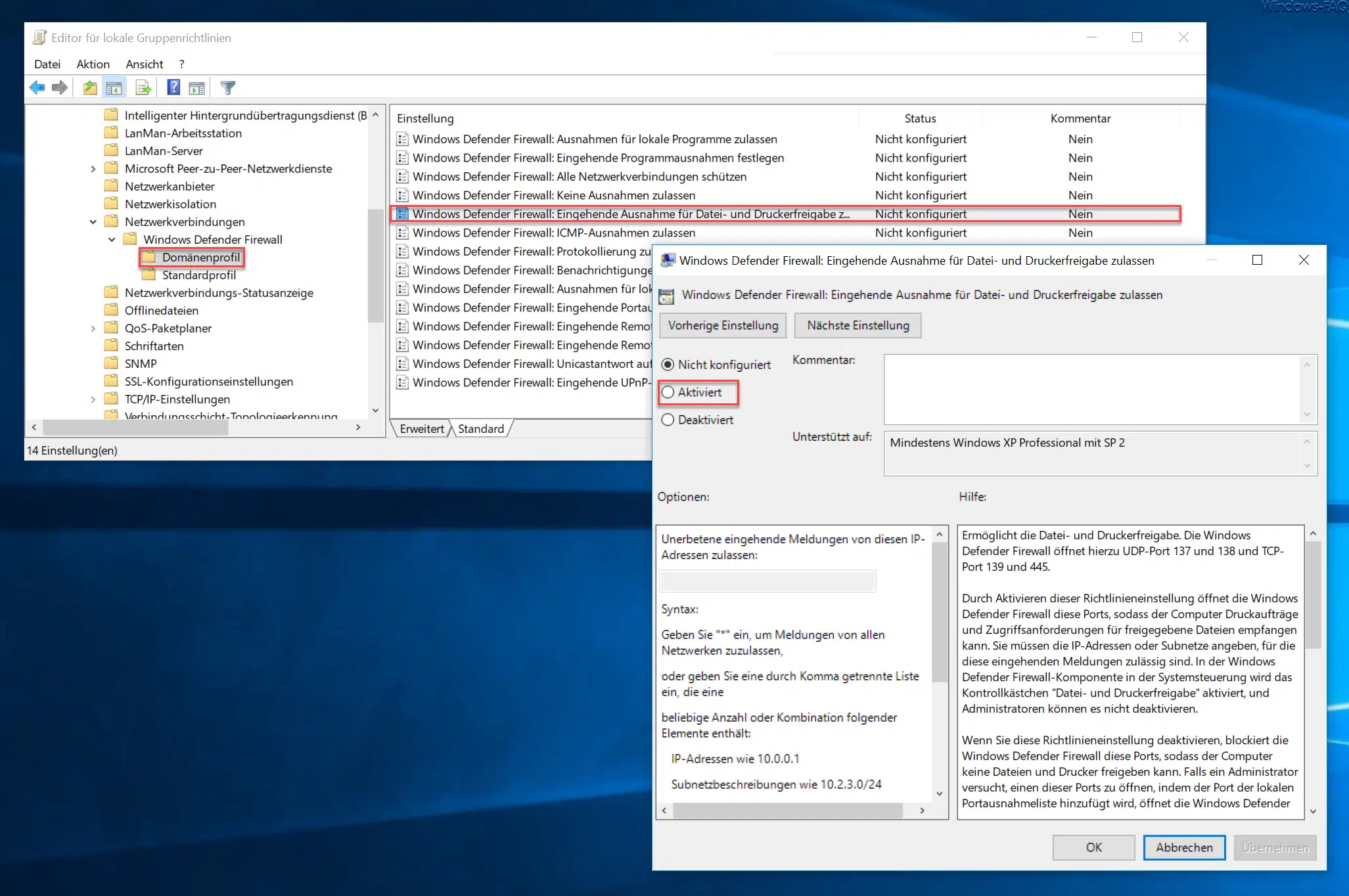
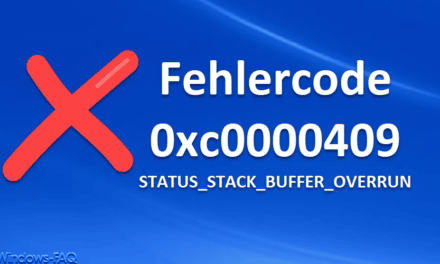
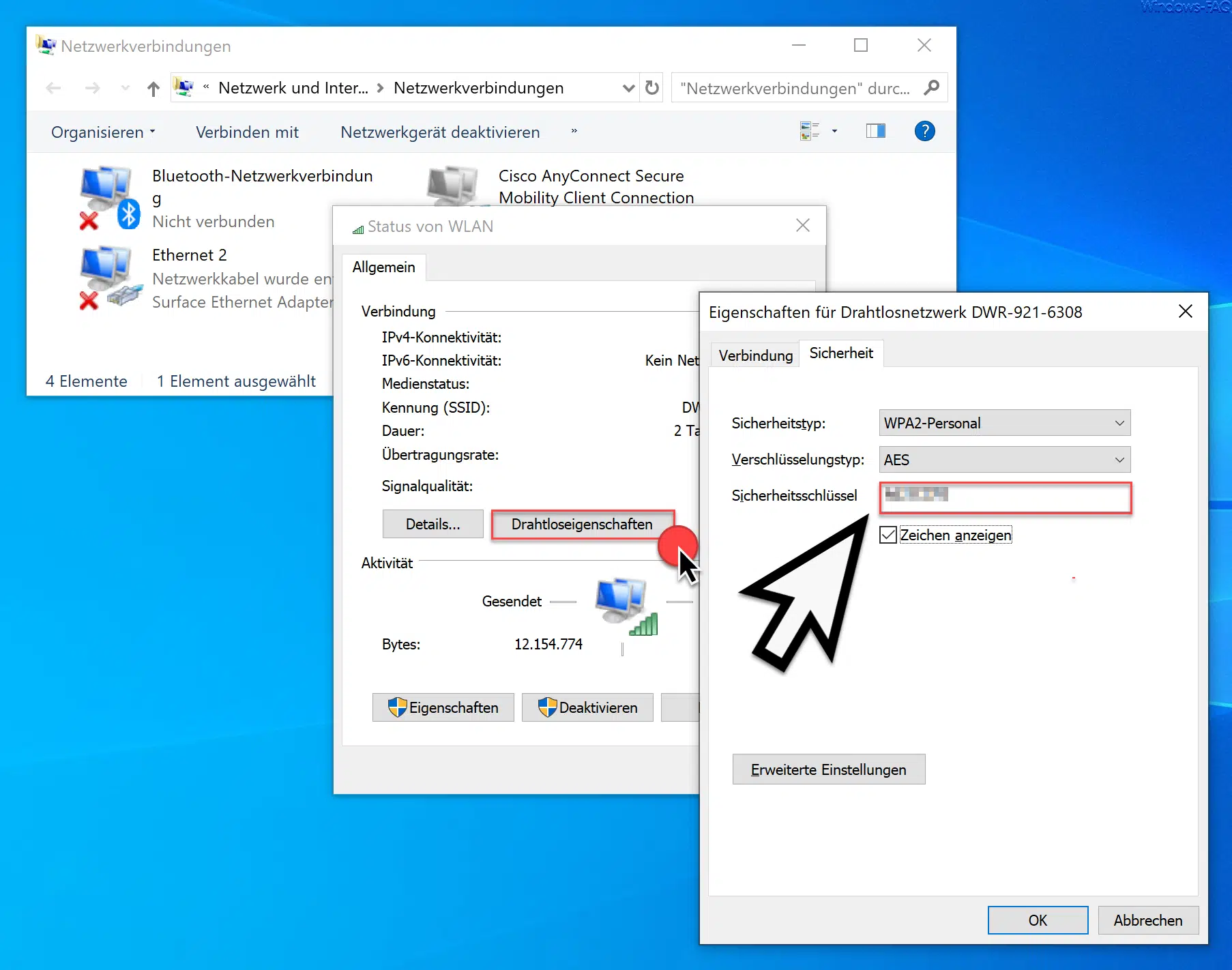





Wenn der WSUS die entsprechenden Pakete nicht bereitstellt, dann funktioniert das nicht auf Anhieb.
Habe dazu folgenden Artikel gefunden – in Kombi hat das wunderbar geklappt!:
https://thesysadminchannel.com/solved-add-windowscapability-failed-error-code-0x800f0954-rsat-fix/
Hallo Danir,
klasse, danke für den Tipp und viele Grüße
Michael
Die Liste für die Terminal Installation ist hilfreich vermisst aber den obendrüber aufgeführten DNS.
Add-WindowsCapability -Online -Name Rsat.DNS.Tools~~~~0.0.1.0